Slik installerer og kobler du en Google Nest Hello Doorbell (DIY)
HjemEmnerSikkerhetOvervåkningskamera
Se hvem som banker på døren din - den smarte måten.

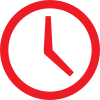 Tid
Tid
En time eller mindre
 Kompleksitet
Kompleksitet
Middels
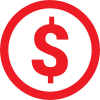 Koste
Koste
$101–250
Introduksjon
Vi tar deg trinn for trinn gjennom å bytte ut dørklokken med Google Nest Hello-kameraet og sette opp Nest Home-appen.Verktøy nødvendig
- Boblenivå
- Phillips-skrutrekker
- Bormaskin
- Smart telefon eller nettbrett
- Stige
- Wire stripper/cutter
Materialer som kreves
- Google Nest Hello
Prosjekt trinnvis (14)
Trinn 1
Kompatibilitetskontroll
- De fleste kablede dørklokker kan erstattes av Google Nest Hello Video Doorbell. Men først er det viktig å sjekke om din nåværende dørklokke er kompatibel med Google Nest Hello.
- Ring på døren din for å finne ringekassen.
- Fjern dekselet og se inn. Hva slags ringeklokke har du?
- En elektronisk klokke har batterier og ledninger, som er kompatible med Google Nest Hello.
- En mekanisk klokke har bare ledninger, også kompatibel med Google Nest Hello.
- En trådløs klokke med batterier og INGEN ledninger er IKKE kompatibel med Google Nest Hello med mindre du kjøper en strømadapter.

- Finn transformatoren
- Ledningene som går ut av klokkekassen, kobles til transformatoren.
- Se etter transformatoren i kjelleren, loftet eller rundt kretsbryteren.
- Kontroller transformatorens spenning
- Spenningsverdien er trykt på transformatoren.
- Google Nest Hello dørklokke krever transformatorspenning mellom 16 og 24 volt vekselstrøm.
- Pro tips: Gjør kompatibilitetskontrollen før du kjøper Google Nest Hello.
Vær forsiktig i dette trinnet. Elektriske strømmer er tilstede. IKKE rør noen ledninger!

ⓘ
Steg 2
Logg på Nest
- Logg på Nest -appen din, eller opprett en ny konto ved å gå til Apple App Store eller Google Play for å laste ned Nest -appen.
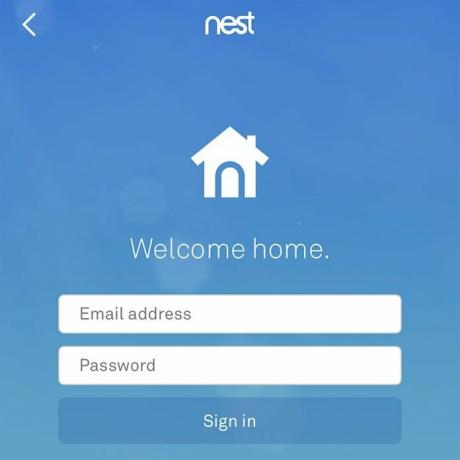
Meld deg på vårt nyhetsbrev
Fullfør DIY -prosjekter som en proff! Meld deg på vårt nyhetsbrev!
Gjør det riktig, gjør det selv!
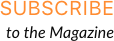
Trinn 3
Legg til produkt og skann QR -koden
- Trykk på + -tegnet i Nest -appen for å legge produktet til appen din.
- Skann QR -koden på baksiden av Google Nest Hello med kameraet på telefonen eller nettbrettet.
- Merk: Det er en QR -kode på konvolutten i esken også.


Trinn 4
Kutt strømmen
- Slå av strømmen til dørklokken og ring på hjemmebryteren.

Trinn 5
Klokkeklemmer og etiketter
- Dørklokkeklokken kan ha terminaler som er merket FRONT, BAK og TRANS.
- FRONT er til din ytterdørklokke.
- BAK er for bakdørklokken.
- TRANS er for transformatoren.
- Bytt ut terminalen for dørklokken du bytter ut.

Trinn 6
Koble fra frontledningen
- Koble FRONT -ledningen fra terminalen på klokkeslettet.
- Rett ut ledningen og trim den slik at du ser 1/4-in av bar ledning.


Trinn 7
Fest den fremre ledningen
- Klem plastklemmen og sett den FRONT ledningen inn i klemmen på klokkekontaktens hvite ledning.
- Koble klokkekontaktens hvite ledning til terminalen på ringeklokken på døra merket FRONT.


Trinn 8
Koble fra Trans Wire
- Koble TRANS -ledningen fra terminalen på klokkeslettet.
- Rett ut ledningen og trim den slik at du ser 1/4-in av bar ledning.
- Klem plastklemmen og sett TRANS -ledningen inn i klemmen på klokkekontaktens GRÅ ledning.
- Koble klokkekontaktens GRÅ ledning til terminalen på ringeklokken på døra, merket TRANS.


Trinn 9
Fest klokkekontakten
- Finn et godt sted å feste klokkekontakten, og pass på at ledningene ikke forstyrrer klokkespillet.
- Merk: Du må kanskje sette klokkekontakten utenfor ringeklokken.

Trinn 10
Fjern den gamle dørklokken
- Skru ut de to skruene og fjern den gamle dørklokken.
- Koble ledningene fra baksiden av dørklokken.
- Bøy eller teip ledningene slik at de ikke faller tilbake i hullet.

Trinn 11
Installer veggplaten
- Trekk ledningene gjennom senterhullet på veggplaten.
- Plasser veggplaten slik at ledningene kommer gjennom den nedre halvdelen av veggplatehullet.
- Merk: Hvis ledningene ikke kommer gjennom, kan de forhindre Google Nest Hello i å låse seg fast på veggplaten.
- Merk skruehullene gjennom veggplaten, og pass på at Nest -logoen er nederst.
- Bor to 3/32-in pilothull ved merkene dine.
- Pro tips: Hvis du borer i murstein eller stukk, bruker du den medfølgende murbiten.
- Fest veggplaten med de to medfølgende skruene. Det nedre horisontale skruehullet lar deg rette ut veggplaten.



Trinn 12
Installer Google Nest Hello
- Koble de to ledningene til skrueterminalene på baksiden av Google Nest Hello, pek ledningene ned og skyv eventuell overflødig ledning tilbake i hullet.
- Fest dørklokken til veggplaten ved å skyve toppen av dørklokken inn i platen, og klikk den deretter inn i bunnen av platen.
- Du kan fjerne dørklokken til Google Nest Hello ved å bruke verktøyet som følger med.
- Du kan endre vinkelen på Google Nest Hello -kameraet ved å bruke den medfølgende kilen.


Trinn 13
Start opp
- Slå på strømmen igjen ved bryterboksen.
- Google Nest Hello skal ha en blå ring rundt ringeknappen.

Trinn 14
Tilkobling til WiFi
- Fortell Nest -appen der du installerte Google Nest Hello -dørklokken (dvs. inngangsdør, bakdør, etc.).
- Velg ditt WiFi -nettverk og skriv inn passordet ditt.
- Merk: Hvis du allerede har et Nest -produkt installert i hjemmet ditt, prøver Google Nest Hello å koble til WiFi -en din fra det.
- Google Nest Hello bør koble til WiFi -en din.
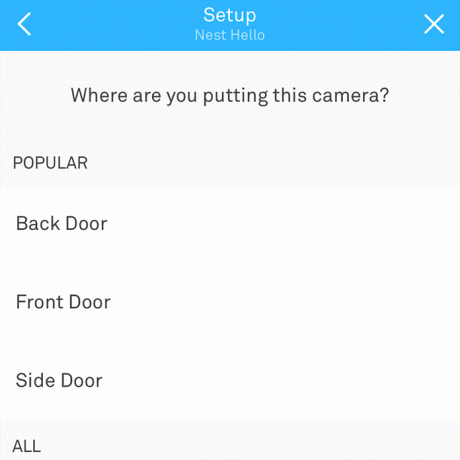
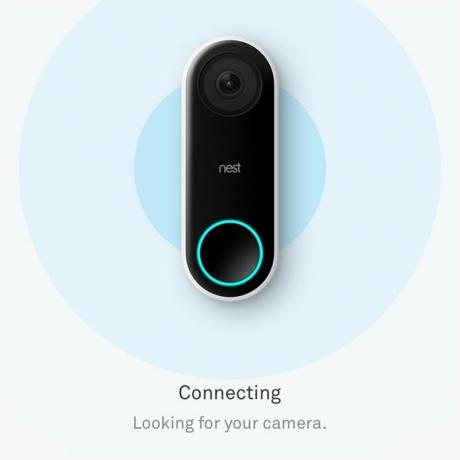
Test appen
- Test appen ved å ringe på døren for å sjekke at ringeklokken din fungerer.
- Merk: Du bør også få et varsel fra appen om at noen er på døren din.





